Maak een geheel nieuw GoDaddy Studio -project
Met GoDaddy Studio kun je snel boeiende inhoud ontwerpen voor je website, sociale media of gedrukte materialen. Volg deze stappen om een nieuw GoDaddy Studio -ontwerp helemaal opnieuw te starten in plaats van een sjabloon te gebruiken:
- Meld je aan bij je GoDaddy Studio -app.
- Selecteer onder aan het scherm
 Maak .
Maak . - Kies onder Achtergronden voor Afbeelding , Video , Transparant of een kleur om je project te starten.
- Als je een afbeelding of video -achtergrond hebt geselecteerd, selecteer je de afbeelding of video die je wilt gebruiken.
- Kies een maat voor je canvas. Bovenaan het scherm kun je een aangepast formaat instellen, of onder aan het scherm kun je een formaat kiezen uit de gegeven opties.
- Tik op het
 vinkje in de rechterbovenhoek om je project op te slaan.
vinkje in de rechterbovenhoek om je project op te slaan.
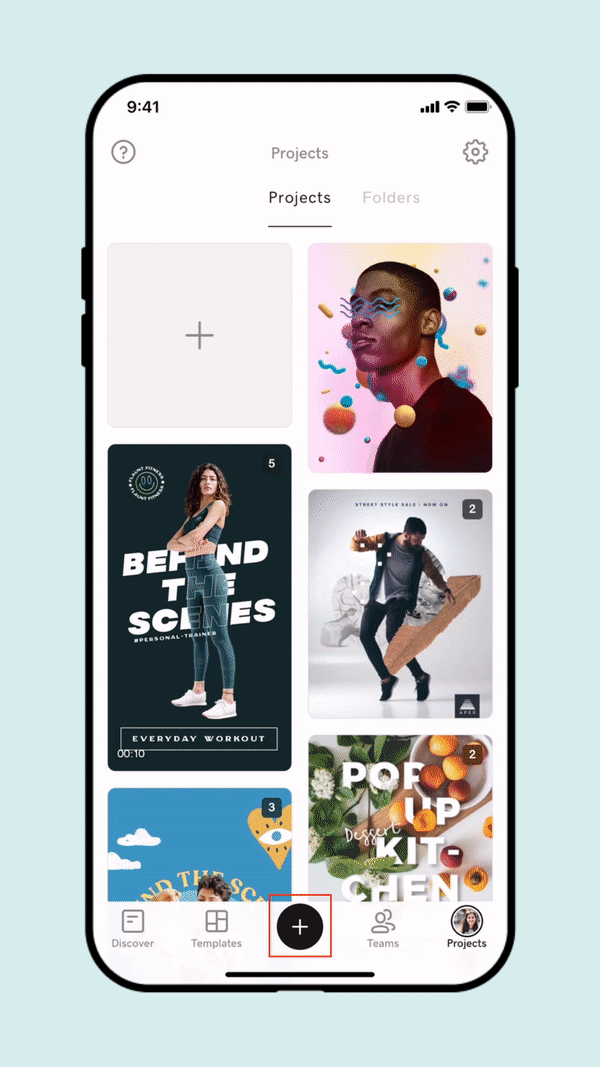
- Meld je aan bij je GoDaddy Studio -app.
- Selecteer onder aan het scherm
 Maak .
Maak . - Kies onder Begin met een achtergrond voor Afbeelding , Kleur of Grootte .
- Als je een afbeeldingsachtergrond hebt geselecteerd, selecteer je de afbeelding of video die je wilt gebruiken.
- Als je een video -achtergrond hebt geselecteerd, kies je een formaat voor je canvas en tik je op de
 vinkje in de rechterbovenhoek en selecteer vervolgens een video.
vinkje in de rechterbovenhoek en selecteer vervolgens een video. - Als je ervoor hebt gekozen om met een gekleurde achtergrond te beginnen, kies je de kleur.
- Als je ervoor hebt gekozen om met een maat te beginnen, kies dan een maat voor je canvas. Bovenaan het scherm kun je een aangepast formaat instellen, of onder aan het scherm kun je een formaat kiezen uit de gegeven opties.
- Tik op het
 vinkje in de rechterbovenhoek om je project op te slaan.
vinkje in de rechterbovenhoek om je project op te slaan.
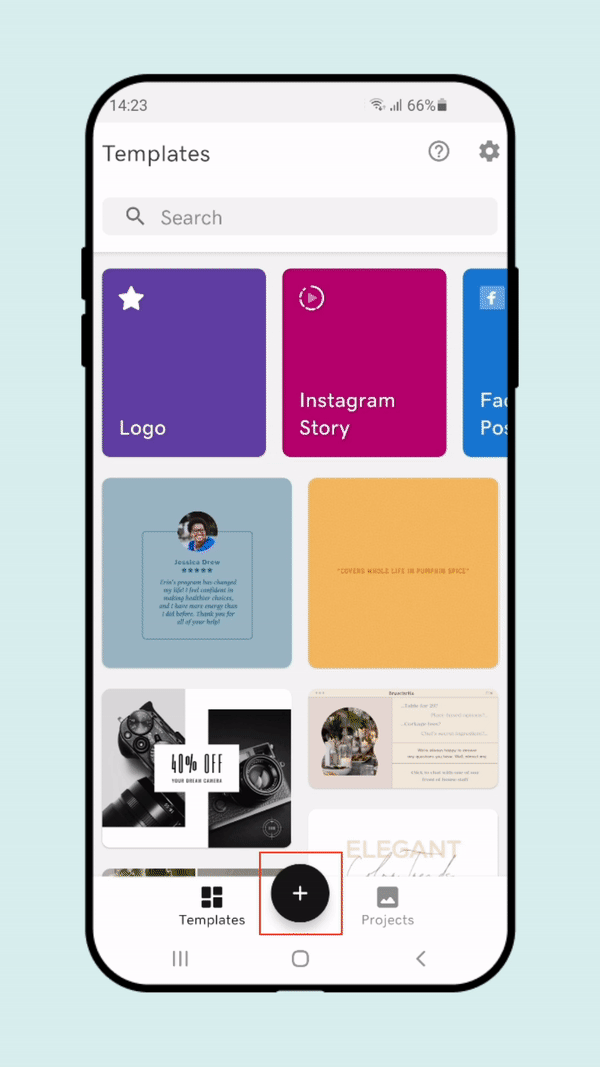
- Meld je aan bij je GoDaddy Studio -account .
- Selecteer in de rechterbovenhoek Nieuw project .
- Selecteer Transparant , Video , Afbeelding of een achtergrond om je project te starten.
- Kies in het rechtermenu een formaat voor je canvas. Je kunt een vooraf ingesteld formaat kiezen of een aangepast formaat maken.
- (Optioneel) Als je een kleur wilt toevoegen aan je projectachtergrond, selecteer je in het rechtermenu onder Achtergrond het vakje Kleur en selecteer je een kleur.
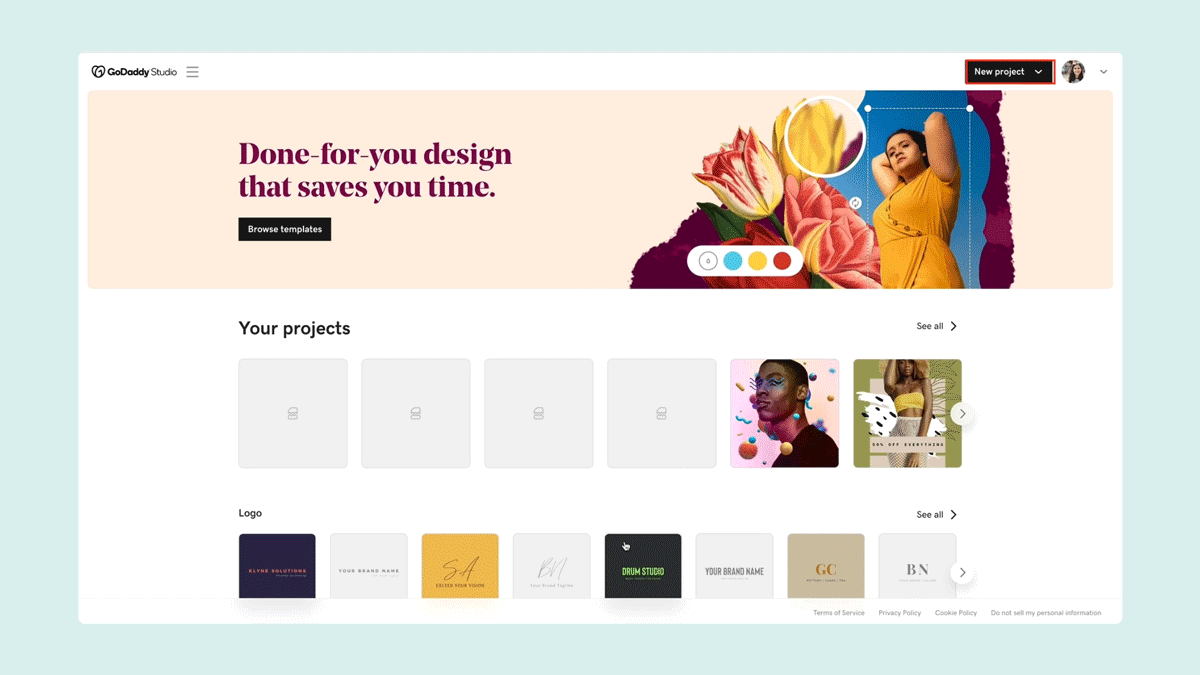
Nadat je je project hebt gemaakt, kun je afbeeldingen, video's, vormen, afbeeldingen, tekst en meer toevoegen en vervolgens creatief worden met lettertypen, kleuren en effecten, zoals overvloeien en maskeren.
Verwante stappen
- Ontwerp een uniek logo, te beginnen met een sjabloon
- Werk met lettertypen
- Voeg een video toe in GoDaddy Studio